当前位置:首页 > 帮助中心 > 电脑打不开怎么用U盘重装系统?怎么用U盘重装系统
电脑打不开怎么用U盘重装系统?怎么用U盘重装系统
电脑打不开怎么用U盘重装系统?电脑打不开的情况,建议先尝试进入安全模式,看看能不能找到问题所在,去解决和修复系统故障。要是你实在不知道哪里有问题,又或者是电脑安全模式都无法进入的话,小编就建议直接进行系统重装了。下面就来看看怎么用U盘重装系统吧。

一、u盘重装系统工具
镜像版本: Windows 10专业版
工具软件:大白菜u盘启动盘制作工具(点击红字下载)
二、u盘重装系统准备
1、选择高品质U盘:为了避免制作启动盘时遇到不必要的麻烦,建议使用品牌信誉良好的U盘。低质量或不知名品牌的U盘可能在制作过程中出现问题,导致重装系统失败。
2、选择正常电脑制作:如果遇到电脑无法制作启动盘的情况,可以借用其他正常运作的电脑来完成这一任务。制作启动盘后,务必将系统镜像文件转移到U盘启动盘中备用。
3.、下载验证的系统镜像文件:在获取系统镜像文件时,确保选择来源可靠的网站是非常重要的。推荐访问如“MSDN我告诉你”网站,该站点提供的镜像文件经过严格验证,安全性高。
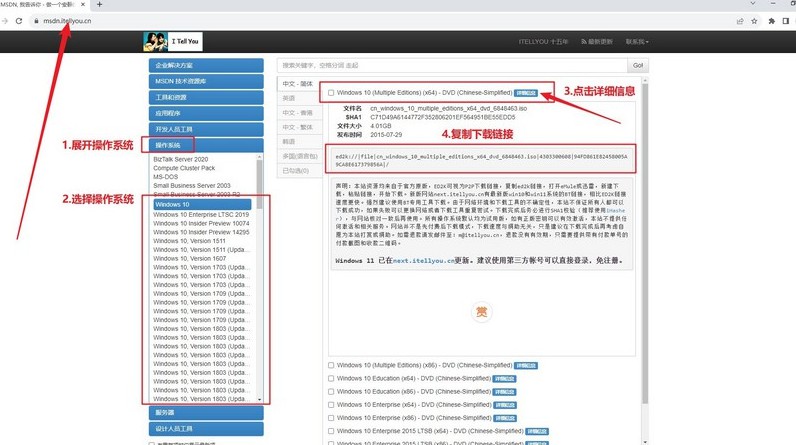
三、u盘重装系统步骤
一、制作u盘启动盘
1、从大白菜官网下载u盘启动盘制作工具,将文件解压至电脑桌面,方便操作。
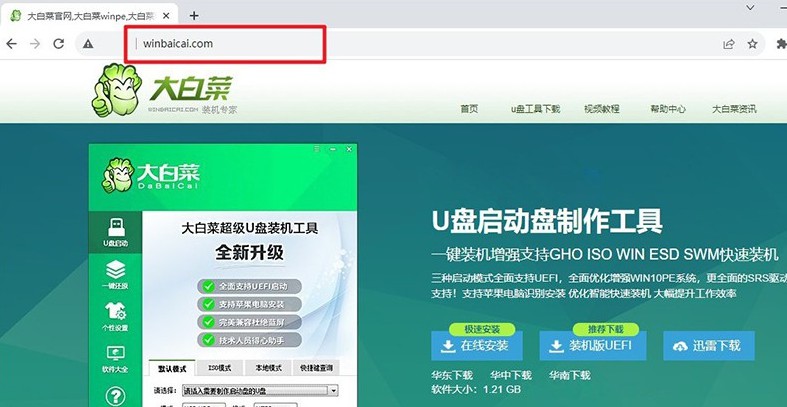
2、准备一个没有存储数据的U盘并插入电脑,因为制作会格式化u盘,双击打开u盘启动盘制作工具,如图所示进行制作即可。
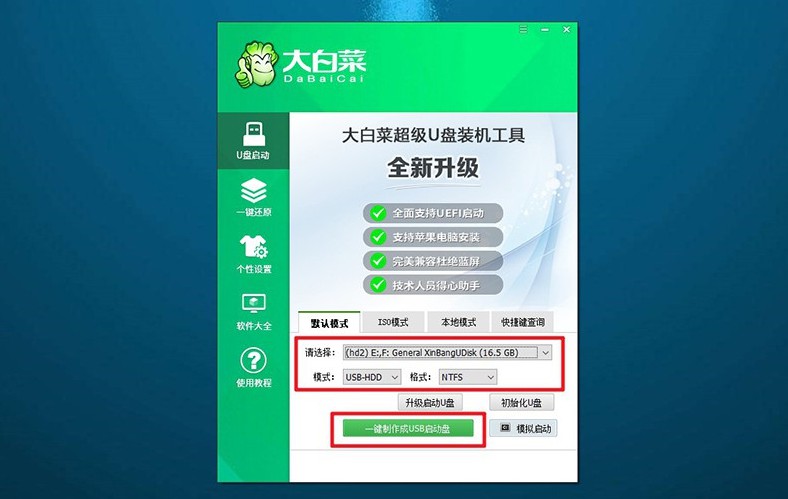
二、设置u盘启动电脑
1、找到与你电脑型号匹配的u盘启动快捷键,你可以在官网查询,点击链接跳转即可。
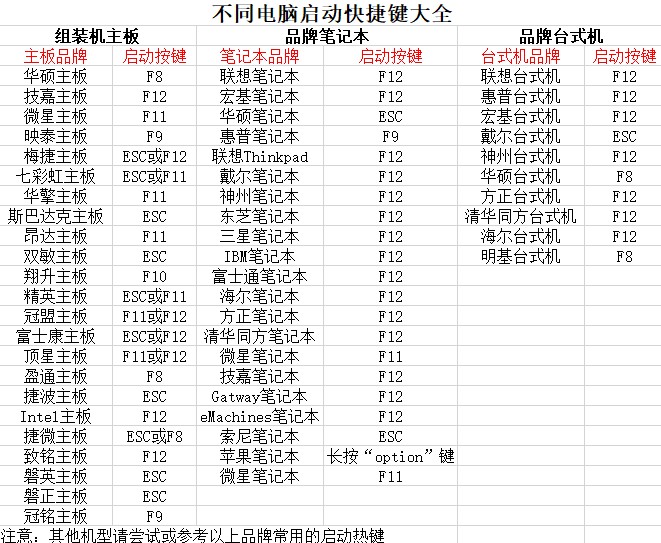
2、插入制作好的大白菜U盘,重新启动电脑,连续按下对应的快捷键,进入启动选项菜单设置u盘启动。
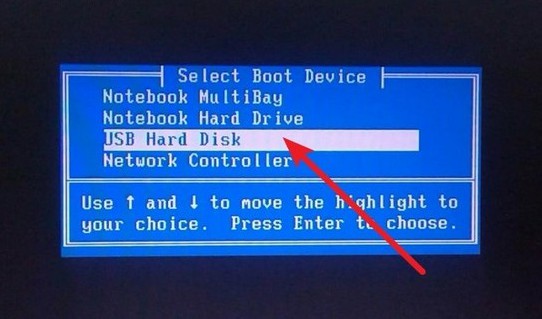
3、在大白菜启动界面出现后,选择选项【1】,按回车键进入PE系统。
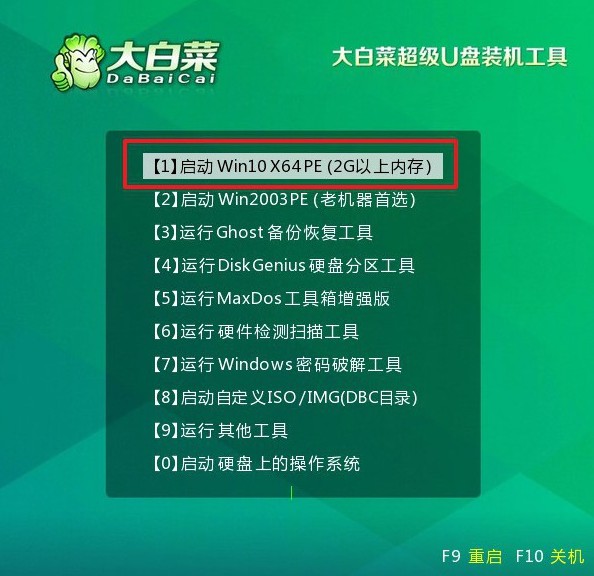
三、u盘启动盘重装系统
1、进入大白菜PE系统桌面后,启动一键安装工具,选择C盘作为系统安装的目标分区,然后点击“执行”。
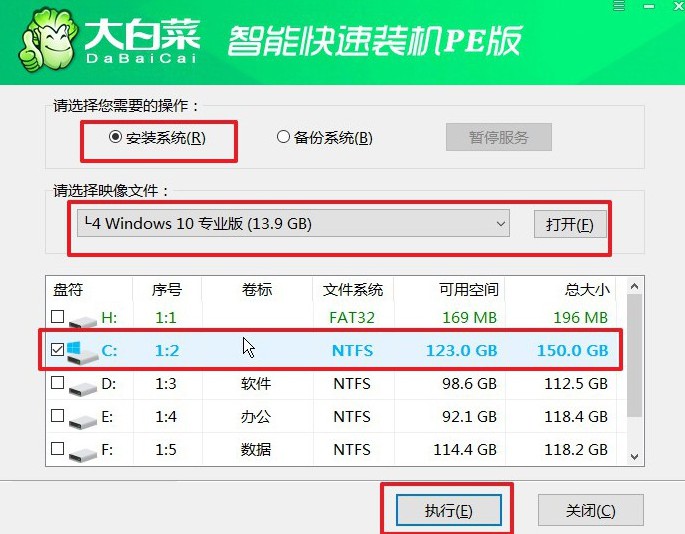
2、在确认窗口中,保持默认选项并点击“确定”,以开始系统还原过程。
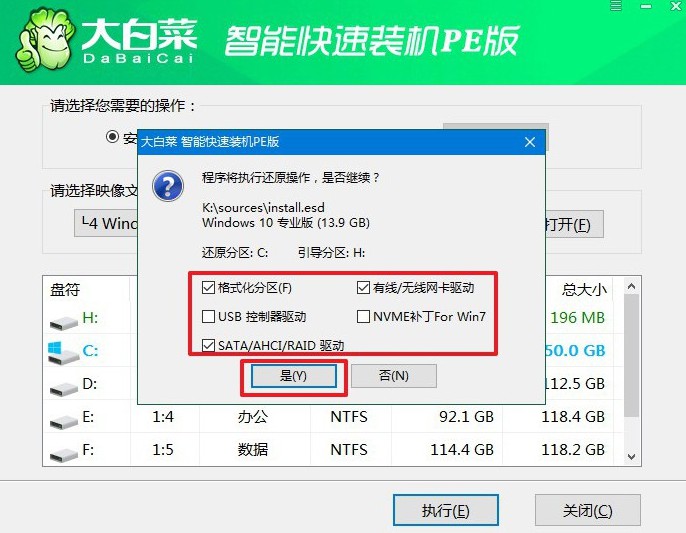
3、在安装完成时,务必勾选“安装后自动重启”选项,确保系统顺利完成部署。
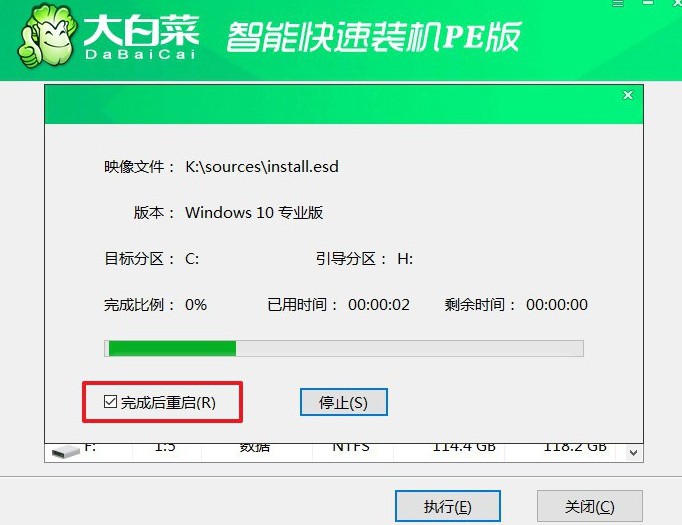
4、系统第一次重启时,取出U盘,防止干扰电脑的正常启动过程。系统会在接下来的几次启动中完成必要的配置,直至安装完成。

好啦,现在你知道怎么用U盘重装系统了吧。电脑重装系统之后,大家不要忘记去优化系统设置,这样子可以让电脑更加好用。此外,建议大家检查电脑驱动是否齐全,避免后续因为驱动缺失,导致系统运行出现故障,无法修复。

